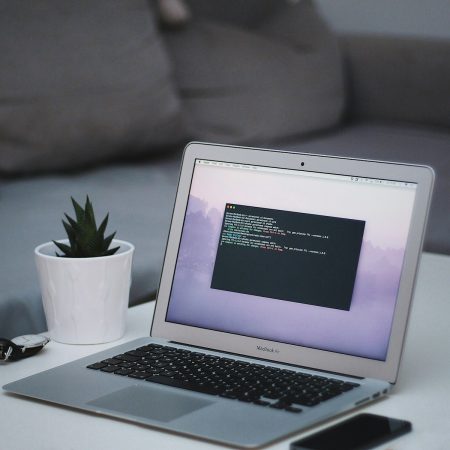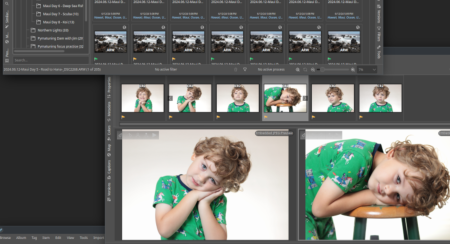Aby efektywnie pracować z kalendarzem w terminalu Linuksa, warto poznać narzędzia cal i ncal. Pozwalają one szybko sprawdzić daty, przejrzeć kalendarz na wybrany miesiąc, rok, czy wyświetlić kilka miesięcy naraz — wszystko bez potrzeby uruchamiania graficznych aplikacji. Poniżej znajdziesz rozbudowany poradnik krok po kroku, gotowy do publikacji na stronie poświęconej Linuksowi.
1. Wprowadzenie – po co korzystać z kalendarza w terminalu?
Terminal to nie tylko miejsce do zarządzania systemem, ale także narzędzie do codziennego użytku, np. przeglądania kalendarza. Komendy cal i ncal są standardowo dostępne w większości dystrybucji Linuksa i pozwalają błyskawicznie uzyskać informacje o dniach tygodnia, planować zadania czy porównywać daty – bez wychodzenia z wiersza poleceń.
2. Wyświetlanie kalendarza — podstawy polecenia cal
Polecenie cal umożliwia wyświetlanie kalendarza w różnych formatach.
Wyświetlenie kalendarza bieżącego miesiąca
cal To polecenie pokaże kalendarz aktualnego miesiąca z zaznaczonym dzisiejszym dniem (jeśli to obsługiwane przez Twoją dystrybucję).
Wyświetlenie kalendarza konkretnego miesiąca i roku
Aby zobaczyć np. lipiec 2022 roku:
cal 07 2022 Najpierw wpisz numer miesiąca, potem rok.
Wyświetlenie kalendarza całego roku
Aby zobaczyć kalendarz na rok 2025:
cal 2025 Uzyskasz widok wszystkich miesięcy danego roku w formie tabeli.
Wyświetlenie trzech miesięcy (poprzedni, bieżący, następny)
cal -3 To przydatne, jeśli chcesz mieć szybki podgląd na przekrój kwartału.
3. Przydatne opcje polecenia cal
-
Zmiana pierwszego dnia tygodnia
Domyślnie tydzień zaczyna się od niedzieli. Aby zacząć tydzień od poniedziałku:
cal -m lub
cal --monday -
Wyświetlenie liczby dni juliańskich
Juliański numer dnia bywa przydatny w zastosowaniach naukowych:
cal -j -
Pokaż szerszy zakres miesięcy
Wyświetlenie np. dwóch miesięcy przed i po bieżącym:
cal -A2 -B2 -A— ile miesięcy po bieżącym-B— ile miesięcy przed bieżącym
4. Alternatywa – polecenie ncal
ncal wyświetla kalendarz w formacie pionowym i posiada dodatkowe funkcje. Przykłady użycia:
- Standardowy widok kalendarza:
ncal - Tydzień zaczynający się w poniedziałek:
ncal -M - Wyświetlenie numerów tygodni:
ncal -w 5. Praktyczne przykłady i zastosowania
Zastosowania kalendarza w terminalu bywają rozmaite:
- Sprawdzanie, czy dany dzień tygodnia przypada na wybraną datę:
cal 12 2025 # Pozwala szybko sprawdzić, w jaki dzień tygodnia wypada np. 24 grudnia - Automatyzacja — np. w skryptach do generowania raportów z datą:
echo "Dziś jest: $(date +%Y-%m-%d)" cal 6. Rozwiązywanie problemów
- Jeśli cal nie podświetla aktualnej daty (dotyczy niektórych dystrybucji, np. Ubuntu), spróbuj użyć ncal.
- Jeżeli polecenie cal lub ncal nie jest dostępne, doinstaluj je poleceniem:
sudo apt install bsdmainutils lub
sudo yum install util-linux 7. Podsumowanie i dalsze inspiracje
- Cal i ncal są szybkie, proste, nie wymagają internetu ani środowiska graficznego.
- Ich umiejętne wykorzystanie skróci wiele codziennych zadań i pozwoli Ci jeszcze lepiej korzystać z terminala.
Eksperymentuj z parametrami — man cal oraz man ncal wyświetlą pełną dokumentację.
Poradnik oparty na przykładach oraz rzeczowym opisie opcji pozwala użytkownikowi różnego poziomu wiedzy samodzielnie korzystać z kalendarza w terminalu Linuksa.